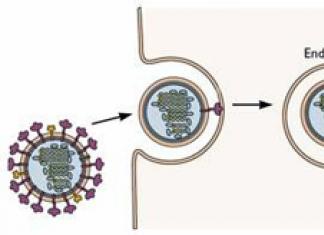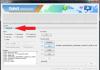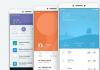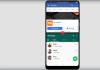De populaire Huawei hg532e-router is het geesteskind van het onovertroffen Huawei-bedrijf. Dit is een redelijk budgetrouter voor het creëren van een klein thuisnetwerk met volledig gebruik van alle functionaliteit van het apparaat.
Voor zijn prijs biedt de router zeer goede eigenschappen:
- - ondersteuning voor standaarden: “ADSL”, “ADSL2”, “ADSL2+”, “WLAN”;
- - ondersteuning voor draadloze netwerkstandaarden: 802.11b, 802.11g, 802.11n;
- - maximale transmissiesnelheid van het draadloze netwerk - 300 Mbit/s;
- - MIMO-ondersteuning;
- - werkfrequentie 2,4 GHz.
Bovendien is een zeer belangrijk voordeel van de Huawei hg532e-router de kleine afmetingen: 145 * 119 * 26 mm en een gewicht van slechts 170 - 175 gram (volgens sommige bronnen kan het gewicht 360 gram bereiken - inclusief het gewicht van de voedingsadapter - die echter ook een beetje is).
Huawei hg532e-modem: recensie en specificaties
Op het bovenpaneel van de Huawei hg532e-router (het is ook de voorkant) bevindt zich een standaardset indicatoren:
- - "Stroom";
- - “Internet”;
- - “ADSL”;
- - “WLAN”;
- - “WPS”;
- - “LAN1/2/3/4”.
Aan de rechterkant bevindt zich een grote “AAN/UIT”-knop, die een handig en mooi ontwerp heeft, evenals een “WLAN”-knop, die een draadloos netwerk en “WPS” in-/uitschakelt - voor het snel verbinden van apparaten met een bestaand wifi-netwerk .
De hg532e-router is uitgerust met 4 LAN-poorten met een gegevensoverdrachtsnelheid tot 100 Mbit/s, een ADSL-connector, een Reset-knop (om instellingen terug te zetten naar de standaardwaarde) en een “aansluiting” voor een voedingsadapter.
Hoe Huawei hg532e aansluiten?
Het verbinden van een router met het netwerk kan van twee soorten zijn:
Als de telefoonlijn alleen voor internettoegang wordt gebruikt:

- - Sluit de voedingsadapter aan op de router en schakel deze in.
- - Huawei hg532e met de bijbehorende connector op de computer.
- - Sluit de kabel van de telefoonlijn die wordt gebruikt voor breedbandtoegang tot het netwerk aan op de “ADSL”-poort.
Als de telefoonlijn ook wordt gebruikt om een telefoon aan te sluiten:

- - de eerste 2 verbindingsfasen worden op dezelfde manier uitgevoerd;
- - neem de splitter (die is meegeleverd in het standaardpakket) en sluit met behulp van een kabel de “MODEM”-connector van de splitter aan op de “ADSL”-poort van de hg532e-modem.
- - gebruik vervolgens een kabel om uw telefoon aan te sluiten op de “PHONE”-connector op de splitter;
- - en tenslotte sluit u de door de provider meegeleverde telefoonkabel aan op de “LINE”-connector op de splitter.
Hoe log ik in op de Huawei hg532e-router?
Nadat u de Huawei hg532e-router hebt aangesloten, moet u de initiële instellingen van de modem uitvoeren. Voer hiervoor het routeradres 192.168.1.1 in de adresbalk van uw internetbrowser in en bevestig uw aanmelding door uw gebruikersnaam en wachtwoord in te voeren om toegang te krijgen tot de apparaatinstellingen.
Standaard zijn de login en het wachtwoord voor de Huawei hg532e-router “gebruiker/gebruiker”. Als deze gegevens niet overeenkomen, probeer dan “admin/admin” in te voeren
Om uw login en wachtwoord te wijzigen, opent u “Onderhoud” en vervolgens “Account”.
Voer in de regel "Huidig wachtwoord" "user" (of admin) in en voer het nieuwe wachtwoord twee keer in, eerst in de regel "Nieuw wachtwoord" en vervolgens in de regel "Wachtwoord bevestigen".
Hoe stel ik een Huawei hg532e-modem in?
De fabrikant biedt twee opties voor het instellen van de Huawei hg532e-router: deze kunnen grofweg worden omschreven als “voor dummies” en “voor ervaren gebruikers”.
De eerste optie is snelle instellingen zonder geavanceerde functionaliteit.

Nadat u zich heeft aangemeld bij de hg532e-routerinterface, opent u het tabblad “Instellingen” (Basis) en gaat u vervolgens naar het gedeelte “WAN”;
Er wordt een venster geopend waarin u de gegevens uit de overeenkomst met de aanbieder (“Gebruikersnaam” en “Wachtwoord”) moet invoeren en vervolgens op “OK” moet klikken.
Om naar de geavanceerde instellingen te gaan, gaat u opnieuw naar het tabblad "WAN": de hierboven gemaakte verbinding wordt weergegeven in een nieuwe lijst - open deze door te dubbelklikken met de muis. Hier kunt u de volgende instellingen configureren:
- - “VPI/VCI” - alles wordt aangegeven in dezelfde overeenkomst met de aanbieder;
- - "Servicelijst" - kan worden genegeerd (dit is een parameter die nergens invloed op heeft);
- - “Verbindingstype”: “PPPoE”, “PPPoA”, “iPoE”, “iPoA” of “Bridge” - afhankelijk van de technische vereisten van de provider.
Bij het instellen van de hg532e-modem moet u de regels “Gebruikersnaam” en “Wachtwoord” invullen, en alle andere parameters kunnen zoals ingesteld blijven – “standaard”
Huawei hg532e-router: wifi instellen
Om een draadloos netwerk in te stellen, gaat u naar het tabblad “WLAN”.
"Beperkte functionaliteit":

- - de eerste regel “SSID” is de naam van het netwerk, die voor alle gebruikers zichtbaar zal zijn (probeer complexe namen en symbolen in de netwerknaam te vermijden);
- - “Beveiliging”: momenteel is de meest actuele versie van het beveiligingstype “WPA2-PSK”;
- - “WPA pre-shared key” is het wachtwoord voor het draadloze netwerk dat nodig is om er mobiele apparaten mee te verbinden.
"Geavanceerde functionaliteit":
- - “Modus” - u kunt gemengde 802.11 b/g/n opgeven of afzonderlijk selecteren;
- - “Kanaal” – in Rusland worden kanalen 1 tot 13 gebruikt (u kunt de parameter op “Auto” laten staan);
Schakel indien nodig alle andere parameters in of vul deze in.
IPTV instellen op een Huawei hg532e-modem
Om de router te configureren om met “IPTV” te werken, moet u terugkeren naar het gedeelte “Instellingen” (Basis) - “WAN” en op de knop “Nieuw/Toevoegen” klikken om een nieuwe verbinding tot stand te brengen.
Verbind eerst de tv-settopbox en de router met een kabel via de “LAN”-poort en voer de instellingen als volgt uit:
- - waarden instellen voor “VPI/VCI”;
- - “Servicelijst” – specificeer “Anders”;
- - “Poortbinding” - vink het vakje aan voor het poortnummer waarmee de tv-settopbox fysiek is verbonden;
- - “Verbindingstype” - stel de waarde in op “Brug”.
Concluderend is het vermeldenswaard dat de HG532E-router, net als de meeste Huawei-producten, zich onderscheidt door een stabiele werking en goede technische prestaties voor het creëren van een hoogwaardig thuisnetwerk, met een intuïtieve interface en een aangenaam ontwerp.
Huawei HG532e ADSL is een router van de nieuwe generatie die zowel is ontworpen voor zakelijk gebruik als voor toegang tot internet thuis. De HG532e is een ADSL-toegangspunt waarmee u toegang krijgt tot het World Wide Web via een openbare telefoonlijn zonder spraakoproepen te blokkeren. Het apparaat ondersteunt ADSL-, ADSL2- en ADSL2+-standaarden, waardoor u zelfstandig de juiste verbindingsoptie kunt kiezen die zowel aan de wensen van de eigenaar als aan de technische mogelijkheden van de provider voldoet.
Door het stijlvolle ontwerp en de zeer bescheiden afmetingen past de HG532e in elk interieur zonder veel ruimte in beslag te nemen. Een intuïtief instellingenmenu en lichte indicatie van ingeschakelde apparaatfuncties zijn niet de hele lijst met voordelen die de router heeft. Ondanks de relatief lage kosten is de Huawei HG532e zeer betrouwbaar en heeft hij zichzelf bewezen als een router die tijdens het gebruik geen problemen veroorzaakt.
Aan de voorkant van het apparaat bevinden zich negen lichtindicatoren die je waarschuwen wanneer een bepaalde routerfunctie is ingeschakeld. Aan de zijkant bevinden zich drie knoppen: aanzetten, snelle start van draadloze toegang en activering van de WPS-functie. Op het achterpaneel bevinden zich: een voedingsadapteraansluiting, 4 Ethernet-poorten, een ADSL-connector en een noodresetknop naar de fabrieksinstellingen.
Technische kenmerken van de Huawei HG532e-modem
Belangrijkste kenmerken:
Apparaatgroep - ADSL-modem, draadloze router;
Gebruikersomgeving:
- Wi-Fi -1;
- Ethernet-poort - 4;
- stopcontact voor het aansluiten van een voedingsadapter - 1;
- WLAN-functie snelstartknop - 1;
- connector voor aansluiting op een bestaande telefoonlijn (ADSL) - 1;
- knop om snel de WPS-functie in te schakelen - 1;
- knop om snel de fabrieksinstellingen te herstellen (RESET) - 1;
- aan/uit-knop - 1;
- lichtindicatie van ingeschakelde functies - 9.
- snelheid van gegevensoverdracht - tot 300 Mbit/s;
- werkfrequentie - 2,4 MHz;
- routerantenne - ingebouwd, niet-verwijderbaar;
- ondersteunde standaarden:
- 802.11b - gegevensoverdracht tot 11 Mbit/s;
- 802.11g - gegevensoverdracht tot 54 Mbit/s;
- 802.11n - gegevensoverdracht tot 300 Mbit/s, op voorwaarde dat een 2x2 antenne wordt gebruikt;
Ethernet-verbinding:
- aantal beschikbare poorten - 4;
- snelheid van gegevensoverdracht - 10/100 Mbit/s;
Ingebouwde firewall - ja.
Extra informatie:
Positionering - bedrijfstoegangspunt, thuistoegangspunt;
Totale afmetingen zonder standaard - 110x31x145 mm;
Gewicht exclusief voeding - 180 g;
Bedrijfstemperatuur - 0-40°C;
Vochtigheid kamer - 5-95% zonder condensatie;
Koelsysteem - natuurlijk passief (om een normaal werkproces te garanderen, zorg ervoor dat er binnen een straal van 10 cm van het apparaat geen voorwerpen zijn die de normale afvoer van warme lucht belemmeren);
Installatiemethode - installatie op een hard verticaal oppervlak met behulp van een speciale standaard;
Uitrustingsset:
- router-1;
- HG532e instructie - 1;
- netwerkadapter - 1;
- splitter (netwerksplitter voor telefoonnetwerk) - 1;
- standaard voor router - 1.
Huawei HG532e instellen
Een modem aansluiten en internettoegang instellen:
- sluit de modem aan op de telefoonlijn (als u van plan bent een telefoon te gebruiken, moet deze via een slitter samen met de router worden aangesloten);
- sluit de verbindingskabel (patchkabel) aan op de router en computer;
- steek de stekker van de voedingsadapter in het speciale stopcontact en schakel de stroom naar de modem in;
- open elke browser die voor u geschikt is, voer 192.168.1.1 in de zoekbalk in en druk op de Enter-knop;
- in het dialoogvenster dat verschijnt, selecteert u de taal die u nodig heeft, voert u de waarde gebruiker in de velden “gebruikersnaam” en “wachtwoord” in en bevestigt u dat de informatie correct is door op de knop “inloggen” te klikken;
- selecteer in de linkerzijbalk van het nieuw geopende venster eerst het tabblad “instellingen” en vervolgens “WAN”;
- voer in de velden “gebruikersnaam” en “wachtwoord” alle noodzakelijke gegevens in die zijn gespecificeerd in de providerovereenkomst;
- Bevestig alle wijzigingen door op de knop “ok” te klikken.
Een draadloze verbinding instellen
Besteed speciale aandacht aan het feit dat de Huawei HG532e-modem al is uitgerust met fabrieksmatige Wi-Fi-netwerkinstellingen. De login en het wachtwoord staan aangegeven op een sticker op de achterkant van het apparaat. Als u besluit deze te wijzigen, volgt u deze stappen:
- volg exact alle hierboven beschreven stappen om in te loggen op het controlepaneel
- ga aan de linkerkant van het venster eerst naar het tabblad “instellingen” en vervolgens naar het item “WLAN”;
- voer in het veld "SSID" de toekomstige naam van uw netwerk in (merk op dat deze uitsluitend uit letters van het Latijnse alfabet mag bestaan);
- voer in de kolom "vooraf uitgegeven WPA-sleutel" een nieuw wachtwoord in voor het Wi-Fi-netwerk (voor betrouwbare bescherming tegen ongeautoriseerde verbinding moet de lengte van het cijfer minimaal 10 tekens van het Latijnse alfabet zijn, zowel cijfers als hoofdletters bevatten en kleine letters);
- selecteer in het gedeelte Beveiliging een van de voorgestelde gegevensversleutelingsmethoden (het wordt aanbevolen om WPA2-PSK te installeren);
- vink het vakje aan naast “inschakelen” in de WPS-regel;
- Bevestig alle aangebrachte wijzigingen door op de knop “ok” te klikken.
De login en het wachtwoord wijzigen voor toegang tot het instellingenmenu.
- instellingen invoeren;
- selecteer in de zijlijst eerst het tabblad “service” en vervolgens “account”;
- voer een nieuwe gebruikersnaam, huidig wachtwoord en nieuwe wachtwoorden in en dupliceer vervolgens het nieuwe wachtwoord;
- Bevestig de wijzigingen door op de knop “ok” te klikken.
Nadat u alle wijzigingen heeft aangebracht, toont het systeem een venster waarin om een nieuwe gebruikersnaam en wachtwoord wordt gevraagd. Wees uiterst voorzichtig bij het aanbrengen van wijzigingen. Mocht u plotseling ergens een fout maken en kunt u niet in het instellingenmenu komen, dan zult u alle instellingen terug moeten zetten naar de fabrieksinstellingen door de “RESET”-knop 10 seconden ingedrukt te houden. Na het uitvoeren van de reset wordt alle informatie verwijderd en moeten alle bovenstaande stappen worden herhaald.
Het Huawei HG532e-modem flashen
Deze handeling wordt uitgevoerd wanneer het nodig is om de routersoftware bij te werken of als er een fout optreedt in een functie. Om dit te doen heb je nodig:
- ga naar het instellingenmenu;
- selecteer in de lijst aan de linkerkant het tabblad “onderhoud”;
- specificeer het pad naar de eerder gedownloade firmware en bevestig de actie door op de knop “ok” te klikken.
Het voltooien van deze taak vereist niet minder aandacht dan het wijzigen van de login en het wachtwoord voor het instellingenmenu. Houd er rekening mee dat één verkeerde stap kan leiden tot een volledige uitval van uw apparatuur. Om een dergelijke uitkomst te voorkomen, moet u strikt twee eenvoudige regels volgen:
- Als u de router zelf flasht, download dan alleen gelicentieerde software van de website van de modemfabrikant;
- Als u niet zeker weet of u deze taak aankunt, neem dan contact op met de klantenondersteuning van MGTS en laat een verzoek achter.
Wifi instellen op Huawei HG532e, evenals in routermodus
Onlangs is de vraag hoe je wifi instelt op een Huawei byfly-modem erg populair geworden. Deze modem wordt geleverd met services, het volledige model is Huawei Gateway HG532e. Daarom vragen ze vaak hoe ze de Huawei hg532e in de routermodus moeten configureren, en vervolgens wifi erop . De modem valt op omdat hij erg handig, pretentieloos en relatief eenvoudig te installeren is.
AANDACHT! We raden dit artikel ten zeerste aan over het oververhitten van uw laptop. Gebruikers vergeten dit vaak. Door oververhitting kunnen dure laptoponderdelen doorbranden. Het probleem van oververhitting is eenvoudig op te lossen, maar stel het niet uit tot later.
Invoering
Het opzetten van dit modem kan 10 tot 20 minuten duren, en soms zelfs langer. Het hangt allemaal af van de ervaring en het vermogen om dergelijke apparatuur te gebruiken.
Laten we beginnen met de instellingen
Om de instellingen voor het huawei hg532e byfly-modem in te stellen, moet u naar een bepaalde browser gaan, bijvoorbeeld de internetbrowser Opera of Mozilla Firefox of een andere.
Normaal gesproken moet u, voordat u begint met het configureren van de modem, alle eerdere aangebrachte wijzigingen resetten en terugzetten naar de oorspronkelijke instellingen. Om de instellingen te resetten, moet u de resetknop, die zich bijna naast het netsnoer bevindt, ongeveer 10 seconden ingedrukt houden.
En dus, om het probleem van de Huawei hg532e-router aan te pakken, gaan we aan de slag met de instellingen. Voer in de browser, in het veld waarin we gewoonlijk de namen van sites invoeren, het pad naar de modeminstellingen in - 192.168.1.1 (aarzel niet bij het invoeren van de adresbalk, stel je voor dat je het siteadres invoert) .

In de regels Gebruikersnaam en Wachtwoord die verschijnen, moet u het woord admin invoeren, zowel op de eerste als op de tweede regel.

Na binnenkomst verschijnt er een venster.

Ga naar de Basislijn.

Klik op Internet_B_0_33.

Het volgende venster verschijnt.
We brengen de volgende wijzigingen aan: wijzig Verbindingstype: bridge in Verbindingstype: PPPoE.

Er verschijnt een extra menu.

In het extra menu dat verschijnt, moet u de gebruikersnaam en het wachtwoord invoeren, deze staan vermeld in de overeenkomst met ByFly. Het bevat uw persoonlijke login en wachtwoord. Zorg ervoor dat de ingevoerde tekens correct zijn; als u hier ook maar één fout maakt, krijgt u geen toegang tot internet.

Eventueel…
Om de instellingen toe te passen, klikt u op de onderste knop - Verzenden. Na het toepassen van de instellingen zou het internet binnen ongeveer 20 seconden moeten werken. Ter controle registreren wij een website in de browser.
Dat is alles, deze instellingen die in de modem zijn ingevoerd, zijn gebruikt om de Huawei hg532e-router te configureren, dat wil zeggen dat we de computer met internet hebben verbonden via een netwerkkabel in routermodus.
Vergeet ook niet om onmiddellijk een antivirusprogramma te installeren wanneer u toegang krijgt tot internet; een artikel over antiviruscomputerbescherming zal u hierbij helpen. Ook kunt u altijd contact met ons opnemen en onze monteur voert deze opstelling snel en efficiënt uit.
Wi-Fi instellen op Huawei hg532e
Laten we nu eens kijken naar de kwestie van het instellen van wifi Huawei hg532e, dat wil zeggen, het opzetten van een draadloze wifi-verbinding op byfly.
Ga op het tabblad Basis naar de subsectie WLAN.

We veranderen bijna niets, alleen in de SSID: - voer de naam van het toekomstige Wi-Fi-netwerk in, markeer de SSID met het selectievakje SSID:Enable en maak een wachtwoord aan voor de bijna reeds gemaakte Wi-Fi-verbinding in de overeenkomstige regel: WPA vooraf gedeelde sleutel.
We passen de wijzigingen toe die zijn aangebracht met de knop Verzenden en alles is klaar. Het ByFly draadloze netwerk op de Huawei Home Gateway HG532e-modem is aangemaakt.
Het aangemaakte Wi-Fi-netwerk controleren
Nu kunt u een draadloos Wi-Fi-netwerk proberen. Ga naar het Netwerkcentrum op uw computer (in Start - Configuratiescherm - Netwerk en internet - Netwerkcentrum).
We vinden daar de naam van het aangemaakte draadloze netwerk, proberen verbinding te maken, er verschijnt een veld waarin u wordt gevraagd het wachtwoord in te voeren dat u hebt ingevoerd in de vooraf gedeelde WPA-sleutelregel. Hier leest u hoe u wifi byfly huawei hg532e instelt.
En dus moet u op elk apparaat dat Wi-Fi ondersteunt eerst de naam van uw Wi-Fi-verbinding vinden en vervolgens het wachtwoord invoeren. Zo configureert u de Huawei hg532e byfly-installatie.
Als alle instellingen correct zijn ingevoerd, zouden er normaal gesproken geen problemen moeten optreden, maar het is geen feit dat er tijdens de installatie geen extra nuances zullen optreden. Als het u niet lukt, kunt u contact met ons opnemen via , onze specialisten zullen het probleem van het instellen van wifi op byfly huawei goedkoop en in de kortst mogelijke tijd oplossen.
- ik vind het leuk
- ik vond niet leuk
- 25 augustus 2013
- Alex-website
We hebben de HUAWEI hg532e ADSL-router voor ons, die aan hun klanten wordt aangeboden door de grote providers Rostelecom (RF), ByFly (Wit-Rusland) en Ukrtelecom (Oekraïne). Het apparaat is door de tijd getest; het heeft zich waardig bewezen als een kwalitatief hoogstaand ADSL-modem dat goede prestaties levert. Laten we de kenmerken ervan eens nader bekijken.
Normaal gesproken worden dergelijke routers bij verbinding door de provider uitgegeven
De behuizing is van plastic, wit, de router zelf is verticaal op de standaard geïnstalleerd.
Aan de bovenkant van de router ziet u de statusindicatoren. De poorten en de resetknop bevinden zich op het achterpaneel.
De WPS-, Wi-Fi- en Power-toetsen bevinden zich aan de rechterkant.
Het is belangrijk om te benadrukken dat het apparaat optimaal geschikt is voor kleine kantoren en appartementen. Door de zwakke draadloze antenne is de router niet voldoende om internet in een groot huis te verspreiden.
Dus de belangrijkste parameters:
- RAM-geheugen 32 MB;
- flash-geheugen - 4 MB;
- kan werken in de "Bridge" -modus;
- er is ondersteuning voor AnnexM, ADSL2+;
- gegevensbescherming via WPA2, WEP, WPA;
DHCP-server, WPS-ondersteuning.
Snelle installatie
Het instellen van de HUAWEI hg532e-modem begint met het aansluiten van alle benodigde draden. In de eerste fase is het belangrijk om de netwerkkaart en het apparaat aan te sluiten, vervolgens de draad van de provider aan te sluiten en pas daarna de router op een stopcontact aan te sluiten.
Nu gaan we naar de interface waar alle manipulaties zullen worden uitgevoerd. Voer in de browser het pad 192.168.1.1 in en voer de standaardgegevens voor login/pass in (in beide velden moet het woord admin worden ingevuld). Om te voorkomen dat iemand anders de routerinstellingen wijzigt, raden wij u aan onmiddellijk de standaard autorisatiegegevens te wijzigen. Het trefwoord wordt twee keer ingevoerd, waarna u alleen maar op Verzenden hoeft te klikken om de instellingen op te slaan.
Wanneer u snel een PPP-account aanmaakt, zal het systeem u vragen een wachtwoord en provider-login in te stellen. Dergelijke informatie wordt doorgaans verstrekt tijdens de voorbereiding van het contract en wordt daarin opgeschreven.
De draadloze modus kan ook in enkele seconden worden ingesteld. Verzin gewoon een naam voor uw netwerk in de WLAN SSID-regel en voer vervolgens een sterk wachtwoord in Key in.

Als u naar het volgende tabblad gaat, ziet u het statusvenster van de HUAWEI hg532e. Het product is klaar voor gebruik!
Interessant is dat IPTV, IP-TV en internetdiensten hier standaard worden geconfigureerd. Elke poort is verantwoordelijk voor zijn eigen dienst (IPTV is de tweede poort, internet is 4 en 3, en IP-telefonie blijft op de eerste poort).
Geavanceerde instellingen
Om zelf in de configuratie te duiken, ga naar het WAN-item in het Basic-gedeelte van de interface. In dit venster worden alle verbindingen weergegeven. Indien nodig kan elk van deze worden verwijderd en een nieuwe worden gemaakt (Nieuw).
Bij het aanmaken van een nieuwe WAN-verbinding is het belangrijk om de volgende velden correct in te vullen:
- verbindingstype - PPPoE;
- VPI/VCI - 0/33;
- gebruikersnaam/wachtwoord - informatie uit het contract;
- verbindingstrigger - altijd aan.

Het is beter om andere velden niet aan te raken. Door de regels correct in te vullen, krijgt u direct toegang tot internet.
IPTV instellen
Om de televisie te laten werken, moet je een nieuwe verbinding tot stand brengen. In dit geval zijn de vulregels als volgt:
- dienstenlijst - Overige;
- VPI/VCI - 0/50;
- verbindingstype - Brug;
- vink het vakje naast DHCP-verzending aan.

Op deze eenvoudige manier kunt u IPTV instellen voor HUAWEI hg532e.
Wi-Fi-installatie
Het draadloze netwerk wordt ook geconfigureerd in de interface, maar het is belangrijk om het tabblad WLAN te selecteren. Hier is het, naast de naam (SSID) en het wachtwoord voor Wi-Fi van HUAWEI hg532e, belangrijk om de modus correct in te stellen (universeel, 802.11b/g/n), en om de WMM- en WPS-velden te activeren (indien je hebt geen WPS nodig, je kunt dit weglaten).
Wat het type codering betreft, raden experts aan om WPA-PSK te kiezen.

Firmware
Het wordt aanbevolen om de update alleen van de website van de ontwikkelaar te downloaden. Het is belangrijk om te begrijpen dat u voor het flashen van de firmware een extra hulpprogramma nodig heeft; dit moet ook naar uw computer worden gedownload.
Nadat u de bestanden op uw “machine” heeft ontvangen, volgt u deze stappen:
- pak het archief uit met de update voor HUAWEI hg532e;
- schrijf in het programma het pad naar het gewenste bestand;
- handel strikt volgens de instructies beschreven in het hulpprogramma;
- onderbreek het proces niet, anders wordt de router mogelijk niet meer ingeschakeld;
- Na de installatie zou de apparatuur vanzelf opnieuw moeten opstarten, wat aangeeft dat alle acties correct zijn uitgevoerd.